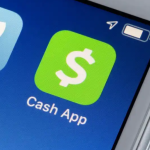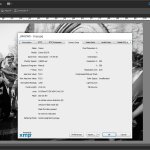Δεν χρειάζεται να απομακρυνθείτε από μια ιστοσελίδα που εμφανίζεται σε γλώσσα διαφορετική από τη δική σας. Με κάθε ένα από τα μεγάλα προγράμματα περιήγησης, μπορείτε να χρησιμοποιήσετε ένα ενσωματωμένο εργαλείο μετάφρασης ή ένα εργαλείο μετάφρασης τρίτου μέρους για να μεταφράσετε αμέσως κείμενο.
Εδώ, θα σας δείξουμε πώς να μεταφράσετε μια ιστοσελίδα στο Google Chrome, Mozilla Firefox, Microsoft Edge, Safari και Opera. Είτε για ολόκληρη τη σελίδα είτε μόνο για ένα μέρος της, μπορείτε να διαβάσετε ειδήσεις, άρθρα και πληροφορίες στη μητρική σας γλώσσα ή ακόμα και σε μια γλώσσα που μαθαίνετε.
Μεταφράστε μια ιστοσελίδα στο Google Chrome
Το πρόγραμμα περιήγησης Google Chrome προσφέρει ένα ενσωματωμένο εργαλείο μετάφρασης με τη μορφή Google Translate, κάνοντας τις μεταφράσεις ιστοσελίδων παιχνιδάκι.
Όταν επισκέπτεστε μια ιστοσελίδα όπου είναι διαθέσιμη μια μετάφραση, θα δείτε το κουμπί Μετάφραση αυτής της σελίδας να εμφανίζεται στη γραμμή διευθύνσεων.
Επιλέξτε το κουμπί και στη συνέχεια τη γλώσσα σας για να μεταφράσετε τη σελίδα.
Για πρόσθετα εργαλεία, επιλέξτε το κουμπί Επιλογές μετάφρασης (τρεις κουκκίδες). Στη συνέχεια, μπορείτε να επιλέξετε μια άλλη γλώσσα ή να επιλέξετε να μεταφράζετε πάντα ή ποτέ τη γλώσσα ή τον ιστότοπο.
Μεταφράστε μέρος μιας ιστοσελίδας στο Chrome
Εάν θέλετε να μεταφράσετε μόνο συγκεκριμένο κείμενο σε μια ιστοσελίδα, αυτή είναι μια άλλη επιλογή στο Google Chrome.
Επιλέξτε το κείμενο που θέλετε να μεταφράσετε σύροντας τον κέρσορα μέσα από αυτό. Στη συνέχεια, κάντε δεξί κλικ και επιλέξτε Μετάφραση επιλογής σε [προεπιλεγμένη γλώσσα].
Θα δείτε ένα μικρό παράθυρο να εμφανίζεται με τη μετάφραση μαζί με την επιλογή μετάφρασης ολόκληρης της σελίδας.
Μεταφράστε μια ιστοσελίδα στον Firefox
Ενώ ο Mozilla Firefox δεν διαθέτει ενσωματωμένο εργαλείο μετάφρασης, προσφέρει μια επίσημη επέκταση που ονομάζεται Μεταφράσεις Firefox. Μόλις ενεργοποιήσετε το πρόσθετο, μπορείτε να το χρησιμοποιήσετε χωρίς κόπο για να μεταφράσετε μια ιστοσελίδα.
Επισκεφτείτε τη σελίδα πρόσθετων για τις Μεταφράσεις Firefox και επιλέξτε Ενεργοποίηση.
Στη συνέχεια, θα κατευθυνθείτε στη σελίδα επιλογών της επέκτασης για να επιτρέψετε την αποστολή δεδομένων στο Mozilla. Ενεργοποιήστε τους διακόπτες για τις επιλογές που θέλετε να χρησιμοποιήσετε και, στη συνέχεια, μπορείτε να κλείσετε την καρτέλα.
Όταν επισκέπτεστε μια ιστοσελίδα που θέλετε να μεταφράσετε, θα δείτε μια γραμμή εργαλείων μετάφρασης να εμφανίζεται στην κορυφή. Επιλέξτε Μετάφραση για να μεταφράσετε τη σελίδα. Προαιρετικά, μπορείτε να προσαρμόσετε τις γλώσσες εάν χρειάζεται ή να επιλέξετε τα πλαίσια για πρόσθετα εργαλεία.
Μπορείτε επίσης να ανοίξετε το μενού Επιλογές για περισσότερες ρυθμίσεις.
Μετάφραση μέρους μιας ιστοσελίδας στον Firefox
Ίσως θέλετε να μεταφράσετε μόνο ένα τμήμα του επιλεγμένου κειμένου στην ιστοσελίδα. Με την επέκταση Μεταφράσεις Firefox, είναι εύκολο.
Επιλέξτε το κείμενο στη σελίδα που θέλετε να μεταφράσετε, κάντε δεξί κλικ και επιλέξτε Μετάφραση με Μεταφράσεις Firefox.
Στη συνέχεια, θα δείτε τη μετάφραση σε ένα αναδυόμενο παράθυρο όπου έχετε επίσης την επιλογή να αλλάξετε τη γλώσσα(ες).
Μεταφράστε μια ιστοσελίδα στον Microsoft Edge
Όπως το Google Chrome, το Microsoft Edge παρέχει ένα ενσωματωμένο εργαλείο μετάφρασης χρησιμοποιώντας το Microsoft Translator, το οποίο είναι παρόμοιο με το Google Translate.
Για να ενεργοποιήσετε τη δυνατότητα, επιλέξτε το εικονίδιο με το γρανάζι κάτω δεξιά για να ανοίξετε τις Ρυθμίσεις.
Επιλέξτε Γλώσσες στα αριστερά της επόμενης οθόνης και ενεργοποιήστε την εναλλαγή για Προσφορά για μετάφραση σελίδων που δεν είναι σε γλώσσα που διάβασα. Σημειώστε ότι μπορείτε να προσθέσετε και να αναδιατάξετε τις προτιμώμενες γλώσσες σας ακριβώς πάνω από την εναλλαγή.
Όταν προσγειωθείτε σε μια ιστοσελίδα όπου είναι διαθέσιμη μια μετάφραση, θα δείτε το κουμπί Εμφάνιση επιλογών μετάφρασης να εμφανίζεται στη γραμμή διευθύνσεων.
Αλλάξτε την προεπιλεγμένη γλώσσα σας εάν είναι απαραίτητο και επιλέξτε Μετάφραση.
Μπορείτε επίσης να επιλέξετε Περισσότερα για να επιλέξετε πρόσθετες επιλογές μετάφρασης.
Μεταφράστε μέρος μιας ιστοσελίδας στο Edge
Με τον ενσωματωμένο μεταφραστή στο Edge, μπορείτε επίσης να μεταφράσετε μέρος μιας ιστοσελίδας.
Επιλέξτε το κείμενο που θέλετε να μεταφράσετε, κάντε δεξί κλικ και επιλέξτε Μετάφραση επιλογής σε [προεπιλεγμένη γλώσσα].
Στη συνέχεια, θα δείτε αυτό το τμήμα της ενημέρωσης της ιστοσελίδας, αντί για ένα ξεχωριστό αναδυόμενο παράθυρο, για να εμφανίσετε τη μετάφραση.
Μεταφράστε μια ιστοσελίδα στο Safari
Ένα άλλο πρόγραμμα περιήγησης με τη δική του δυνατότητα μετάφρασης είναι το πρόγραμμα περιήγησης ιστού Safari της Apple.
Για να δείτε εάν μια μετάφραση είναι διαθέσιμη για έναν ιστότοπο που επισκέπτεστε, τοποθετήστε το δείκτη του ποντικιού σας πάνω από το εικονίδιο Μετάφραση στη γραμμή διευθύνσεων. Εάν ισχύει, θα δείτε την ένδειξη “Διαθέσιμη μετάφραση”.
Επιλέξτε το εικονίδιο Μετάφραση και επιλέξτε τη γλώσσα μετάφρασης από τη λίστα με τις προτιμώμενες επιλογές σας και στη συνέχεια θα δείτε την ενημέρωση της σελίδας για εσάς.
Επιλέξτε το κουμπί Μετάφραση για να αλλάξετε τις γλώσσες στη λίστα σας και επιλέξτε Προτιμώμενες γλώσσες.
Στη συνέχεια, χρησιμοποιήστε το κουμπί με το σύμβολο συν στο κάτω μέρος της λίστας Προτιμώμενες γλώσσες για να προσθέσετε μια άλλη ή το κουμπί με το σύμβολο μείον για να αφαιρέσετε μία.
Μεταφράστε μέρος μιας ιστοσελίδας στο Safari
Όπως τα παραπάνω προγράμματα περιήγησης, μπορείτε επίσης να μεταφράσετε ένα τμήμα μιας ιστοσελίδας στο Safari.
Επιλέξτε το κείμενο, κάντε δεξί κλικ και επιλέξτε Μετάφραση “[επιλεγμένο κείμενο]”.
Στη συνέχεια, θα δείτε τη μετάφραση σε ένα αναδυόμενο παράθυρο με επιλογές για να ακούσετε το κείμενο να εκφωνείται δυνατά ή να αντιγράψετε τη μετάφραση.
Μεταφράστε μια ιστοσελίδα στο Opera
Το πρόγραμμα περιήγησης ιστού Opera δεν διαθέτει ενσωματωμένο εργαλείο μετάφρασης ή επίσημο πρόσθετο. Ωστόσο, υπάρχουν πολλές επεκτάσεις μεταφραστή από τις οποίες μπορείτε να επιλέξετε με δύο δημοφιλείς επιλογές παρακάτω.
Μεταφράστης
Μόλις εγκαταστήσετε τη δωρεάν επέκταση Μεταφραστή, μπορείτε να μεταφράσετε γρήγορα μια ολόκληρη ιστοσελίδα ή ένα συγκεκριμένο τμήμα.
Για να μεταφράσετε την τρέχουσα σελίδα, επιλέξτε το κουμπί Μεταφραστής στη γραμμή εργαλείων σας. Στο αναδυόμενο παράθυρο, επιλέξτε προαιρετικά τη γλώσσα σας στο επάνω μέρος και, στη συνέχεια, χρησιμοποιήστε τον σύνδεσμο στο κάτω μέρος για τη “Μετάφραση ενεργής σελίδας”.
Για να μεταφράσετε ένα μέρος της σελίδας, επιλέξτε το κείμενο με τον κέρσορα σας. Στη συνέχεια, χρησιμοποιήστε το κουμπί Μεταφραστής για να προβάλετε τη μετάφραση σε ένα αναδυόμενο παράθυρο.
Μετάφραση Google
Η επέκταση Google Translate για Opera λειτουργεί παρόμοια με την παραπάνω επιλογή Μεταφραστής. Μπορείτε να μεταφράσετε ολόκληρη τη σελίδα ή μόνο ένα συγκεκριμένο μέρος.
Για να μεταφράσετε την τρέχουσα σελίδα, χρησιμοποιήστε τη συντόμευση πληκτρολογίου Ctrl + Alt + P. Στη συνέχεια, θα πρέπει να δείτε τη σελίδα μεταφρασμένη και η γραμμή εργαλείων μετάφρασης εμφανίζεται στην κορυφή. Χρησιμοποιήστε τη γραμμή εργαλείων για να επιλέξετε διαφορετική γλώσσα ή να προβάλετε την αρχική γλώσσα.
Για να μεταφράσετε ένα τμήμα της σελίδας, επιλέξτε το κείμενο. Στη συνέχεια, χρησιμοποιήστε το κουμπί Μετάφραση Google στη γραμμή εργαλείων για να δείτε τη μετάφραση σε ένα αναδυόμενο παράθυρο μαζί με επιλογές για αντιγραφή, ακρόαση ή αλλαγή του μεγέθους του κειμένου.
Καταργήστε το γλωσσικό φράγμα
Υπάρχουν πολλοί καταπληκτικοί ιστότοποι σε όλο τον κόσμο. Γιατί να σταματήσετε να επισκέπτεστε ένα επειδή είναι σε γλώσσα διαφορετική από τη δική σας; Όποιο πρόγραμμα περιήγησης στη λίστα μας είναι το αγαπημένο σας, έχετε έναν εύκολο τρόπο να μεταφράσετε μια ιστοσελίδα.
Για περισσότερα, δείτε τις εφαρμογές εκμάθησης γλωσσών που μπορούν να σας μάθουν να μιλάτε σε διαφορετική διάλεκτο.